Microsoft Outlook 2013の電子メールアカウントの設定をご説明します。
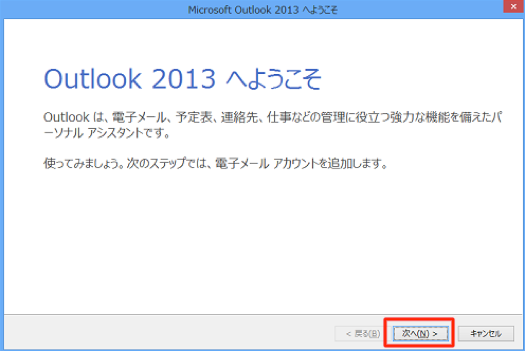
[Outlook 2013 スタートアップ]ウィザードが表示されます。
[次へ]をクリックします。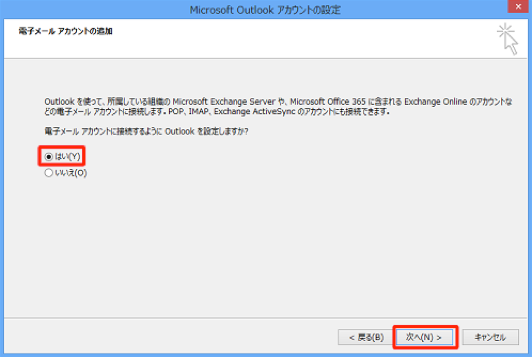
[アカウントの設定]ダイアログ ボックスが表示されます。
[はい]をクリックして[次へ]をクリックします。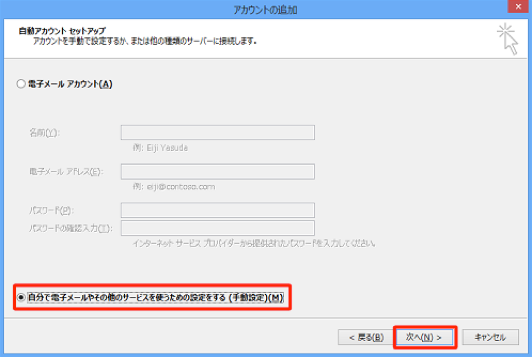
[自分で電子メールやその他のサービスを使うための設定をする]にチェックをします。
そして、[次へ]をクリックします。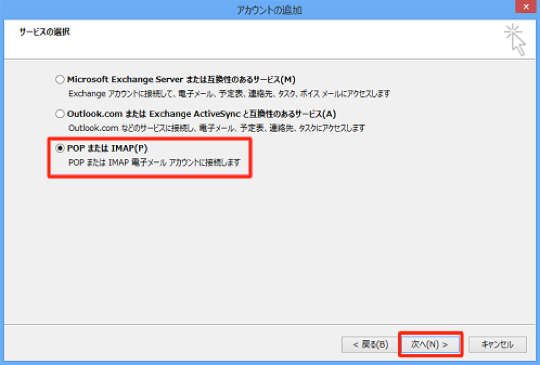
[POPまたはIMAP]にチェックをして、次へ進みます。-
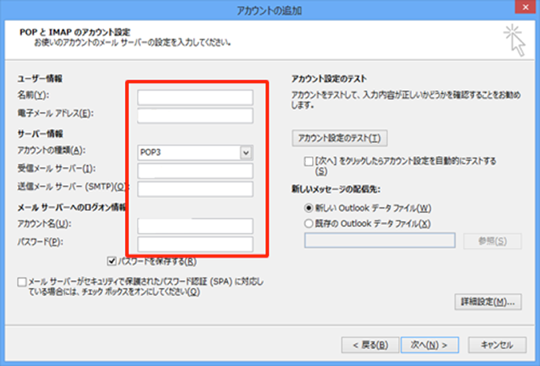
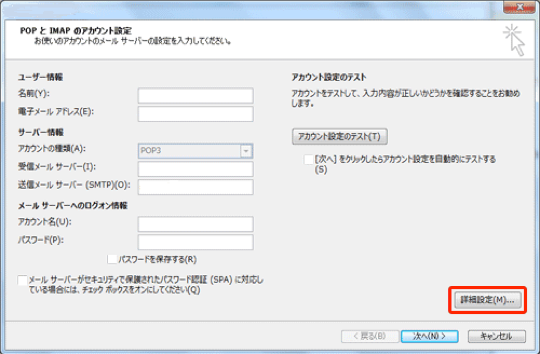
設定項目に必要事項を入力ください。
名前 任意 電子メールアドレス ****@cloud-line.net アカウントの種類 POP3 受信メールサーバー pop.cloud-line.net 送信メールサーバー smtp.cloud-line.net アカウント名 ****@cloud-line.net パスワード ******* 設定項目の記入後、[詳細設定]をクリックしてください。
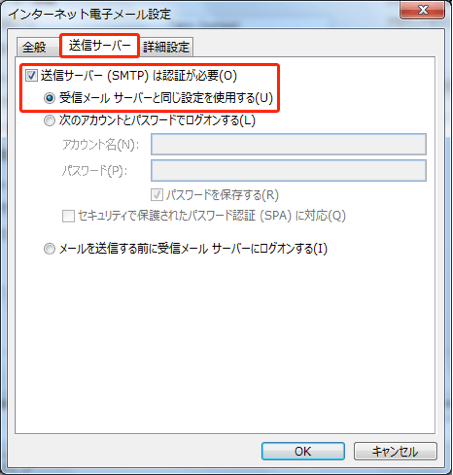
[送信サーバー タブ]をクリックします。
[送信サーバーは認証]が必要にチェックをします。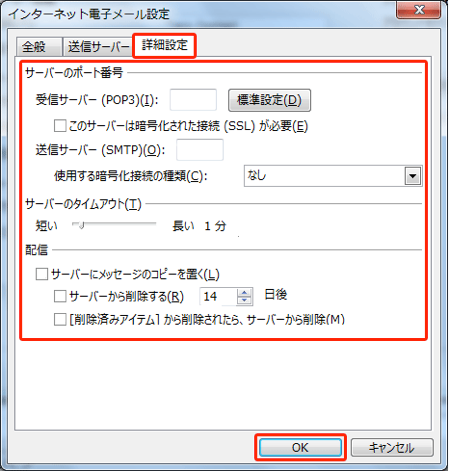
各サーバーのポート番号を入力し、「OK」をクリックします。受信サーバー 110 送信サーバー 587 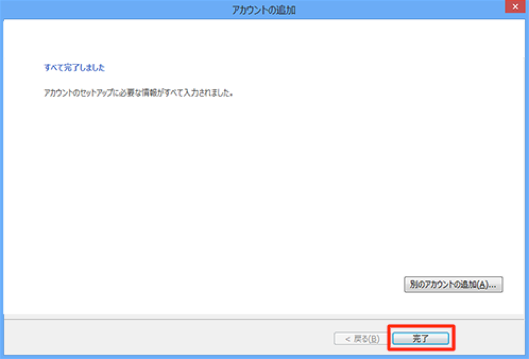
設定完了です。



